„Twój komputer napotkał problem i musi zostać ponownie uruchomiony” Napraw
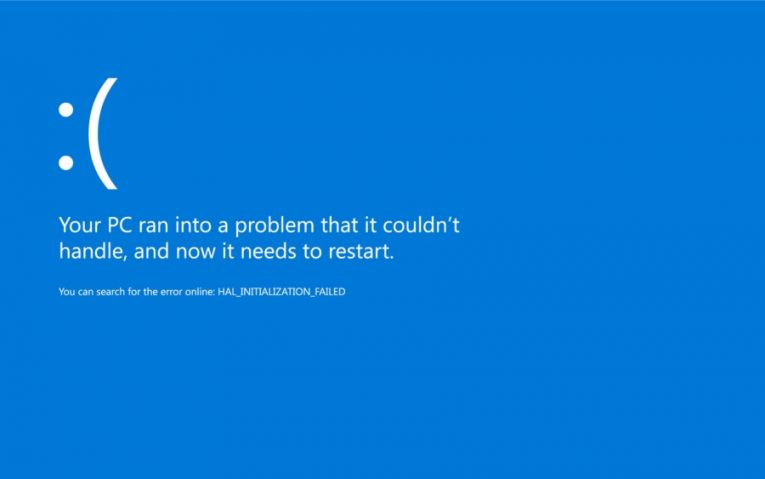
W systemie Windows jest wiele komunikatów o błędach. Jednym z najbardziej przerażających i tajemniczych jest błąd „Twój komputer napotkał problem i musi zostać uruchomiony ponownie”, któremu towarzyszy również niebieski ekran śmierci ze smutną uśmiechniętą buźką.
W przeciwieństwie do wielu innych błędów system uruchamia się ponownie automatycznie po krótkiej chwili i może być trudno ustalić, co jest nie tak. Zwykły ekran błędu „Wystąpił problem z komputerem i wymaga ponownego uruchomienia” zawiera łącze do strony pomocy technicznej firmy Microsoft, blok kodu QR i kod zatrzymania. Inna wersja tego samego ekranu błędu może pozostać włączona przez nieco dłużej, ponieważ system zbiera zrzuty awaryjne i tworzy dzienniki błędów, gdy licznik percentyla jest uruchamiany przed ponownym uruchomieniem.
Awaria, której nie towarzyszy kod zatrzymania błędu, może być niezwykle trudna do wyśledzenia i zlokalizowania, ponieważ jest to jedna z najbardziej typowych sytuacji awarii systemu Windows i może być spowodowana ogromną liczbą problemów i potencjalnych konfliktów. W tym artykule znajdziesz kilka sugestii dotyczących postępowania w przypadku wystąpienia błędu „Twój komputer napotkał problem i wymaga ponownego uruchomienia”.
-
Table of Contents
Spróbuj odłączyć wszelkie nowo zainstalowane lub podłączone urządzenia
Jeśli pojawi się komunikat „Twój komputer napotkał problem i musi zostać ponownie uruchomiony” podczas uruchamiania systemu po zainstalowaniu nowego sprzętu, niezależnie od tego, czy jest to nowy oddzielny procesor graficzny, więcej pamięci RAM, czy nowy dysk zewnętrzny, istnieje duże prawdopodobieństwo, że nowo zainstalowany powoduje problemy. Usuń lub odłącz nowo dodany sprzęt i sprawdź, czy system uruchamia się bez problemów. Jeśli błąd zniknie podczas ładowania systemu, oznacza to, że nowy składnik cierpi z powodu jakiejś niezgodności.
-
Uruchom narzędzie do sprawdzania plików systemowych Windows
Czasami błąd „Twój komputer napotkał problem i wymaga ponownego uruchomienia” może być spowodowany błędną konfiguracją plików systemowych, brakiem plików systemowych lub innymi problemami z nimi. Aby przywrócić podstawowe funkcje systemu do działania, użyj narzędzia do sprawdzania plików systemowych Windows. Kliknij menu Start, wpisz „cmd”, aby pojawiła się ikona wiersza polecenia wszystko, kliknij ją prawym przyciskiem myszy i wybierz opcję „Uruchom jako administrator”. W wyświetlonym oknie terminala tekstowego wpisz:
sfc / scannow
Zaczekaj, aż proces się zakończy i postępuj zgodnie z instrukcjami wyświetlanymi na ekranie, jeśli podczas skanowania pojawią się jakiekolwiek problemy.
-
Zaktualizuj wszystkie sterowniki
Konflikty sterowników i poważnie przestarzałe sterowniki mogą również powodować błąd „Twój komputer napotkał problem i musi zostać ponownie uruchomiony”. Aby wykluczyć problemy ze sterownikami, zaktualizuj sterowniki do najnowszych dostępnych wersji. W przypadku oddzielnych procesorów graficznych użyj pakietów sterowników dostarczonych przez odpowiedniego producenta w jego witrynie internetowej. W przypadku komponentów systemu, takich jak karty dźwiękowe i adaptery Ethernet, możesz po prostu odinstalować ich sterowniki w menedżerze urządzeń i pozwolić systemowi Windows zainstalować odpowiedni, nowy sterownik przy następnym uruchomieniu systemu.
-
Uważaj na problemy z oprogramowaniem
Jeśli awaria występuje konsekwentnie podczas korzystania z nowo zainstalowanej aplikacji, a system jest stabilny, gdy nie używa nowego oprogramowania, wszystkie znaki wskazują, że nowa aplikacja powoduje jakieś problemy. Odinstaluj aplikację, która powoduje awarię i spróbuj znaleźć podobny pakiet oprogramowania zastępczego, który odpowiada Twoim potrzebom.





